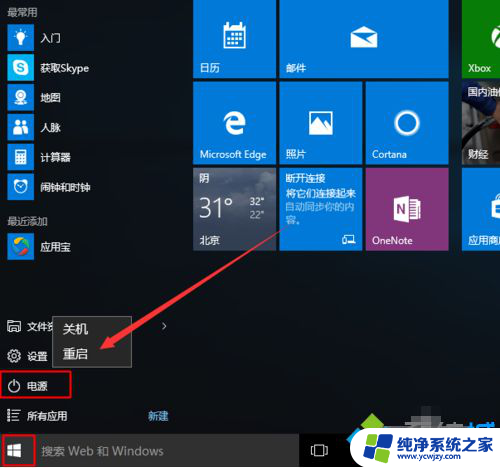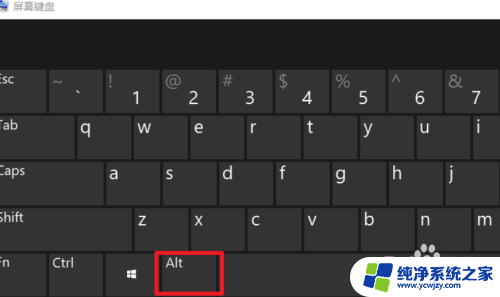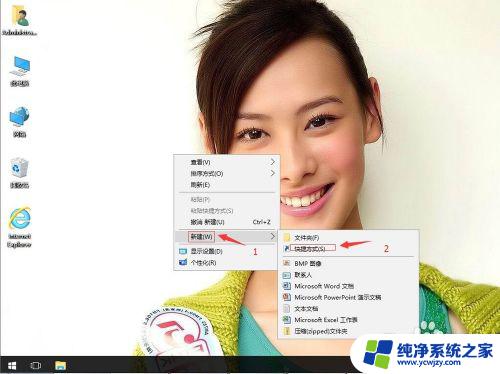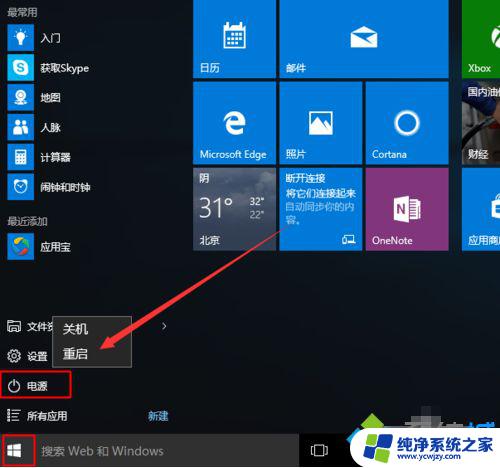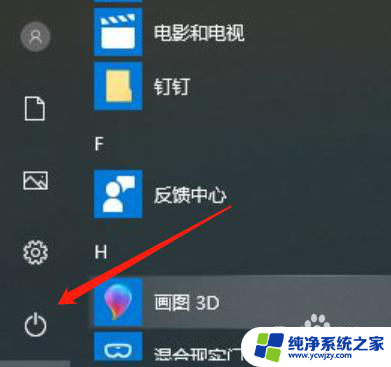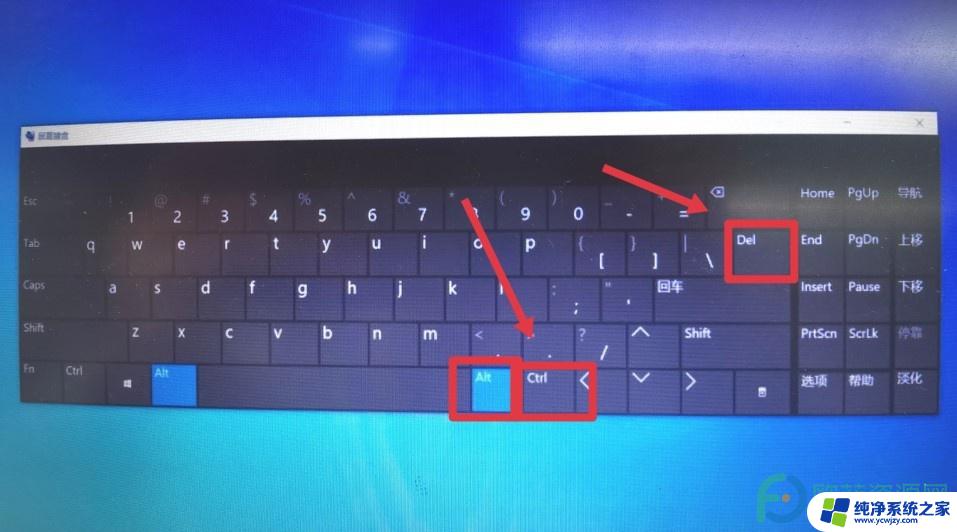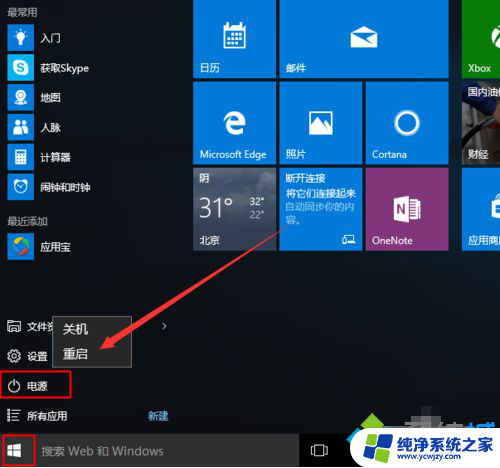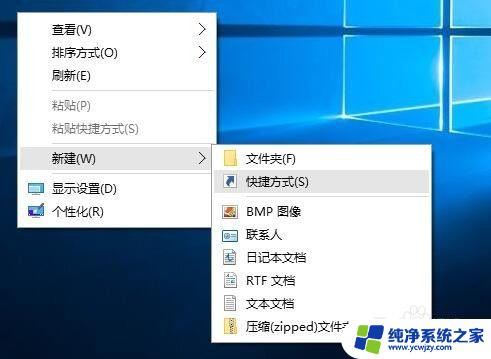键盘重启电脑按哪个键win10 win10电脑重启快捷键是什么
更新时间:2023-10-24 14:56:53作者:xiaoliu
键盘重启电脑按哪个键win10,在使用Win10操作系统的电脑时,我们可能会遇到需要重启电脑的情况,面对键盘上众多按键,我们应该按下哪个键来实现快速重启呢?在Win10中,重启电脑的快捷键是什么呢?重启电脑的方法有很多种,但是如果我们想要快速地完成这个操作,可以使用Win10的特定快捷键来实现。这个快捷键是什么呢?下面我们将一一为您揭晓。
方法一:电源按钮重启
点击开始—电源—重启,即可重启win10系统。
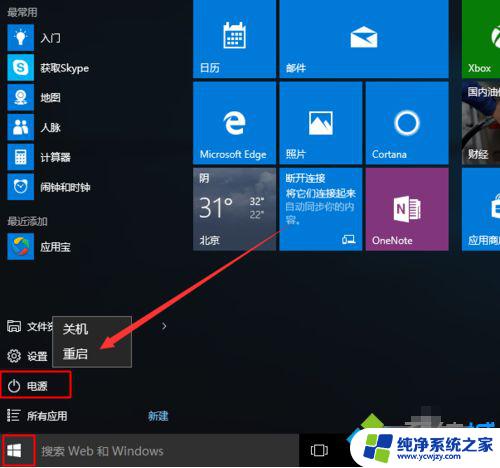
方法二:快捷键重启
1、在win10桌面上,关闭所有软件和界面。同时按住Ctrl+F4快捷键,调出关闭windows 选项,选择三角符号选项,查看下拉框,有个重启选项;

2、希望计算机做什么,选择重启,确定。

方法三:快捷键紧急重启
1、同时按下Ctrl+Alt+Del组合快捷键,会出现如下图所示界面,此时按住Ctrl键,再点击屏幕右下角中的电源按钮,进入紧急启动界面。
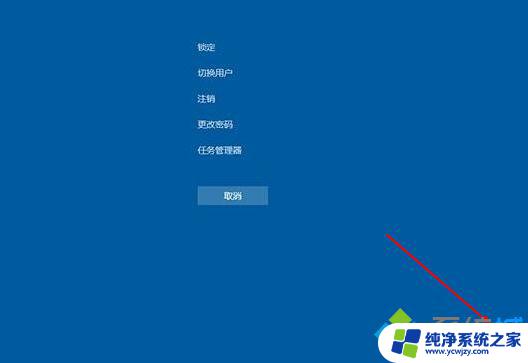
2、在紧急启动界面,点击“确定”,系统就会立即重启了。
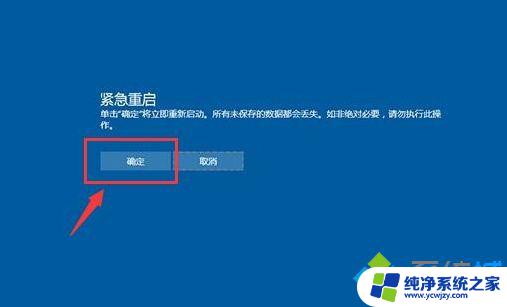
以上是关于如何在Win10中重启电脑的简要说明,希望这些步骤对您有所帮助。